
Microsoft on lisännyt "Ultimate Performance" -tehojärjestelmän Windows 10: n huhtikuun 2018 päivitys . Se on rakennettu korkean suorituskyvyn virrankäyttömallin pohjalta, mutta siinä yritetään saada kaikki mahdolliset suorituskyvyt pieniksi. Näin se otetaan käyttöön.
Mikä on Ultimate Performance Power Plan?
Ultimate Performace -tehosuunnitelma on suunniteltu antamaan ylimääräinen teho suuritehoisille järjestelmille (ajattele työasemia ja palvelimia) optimoimalla korkean suorituskyvyn virrankäyttösuunnitelma. Se on suunnattu vähentämään tai poistamaan hienorakeisiin virranhallintatekniikoihin liittyviä mikroviiveitä. Mikroviive on vain pieni viive välillä, kun käyttöjärjestelmä tunnistaa, että laitteisto tarvitsee enemmän virtaa, ja kun se toimittaa sen. Vaikka tämä voi olla vain murto-osa sekunnista, se voi vaikuttaa.
Lopullinen suorituskykysuunnitelma eliminoi laitteistojen kyselyn, jotta voidaan selvittää, tarvitseeko se enemmän mehua, ja antaa laitteiston kuluttaa kaiken tarvitsemansa virran. Myös kaikki virransäästöominaisuudet on poistettu käytöstä suorituskyvyn parantamiseksi entisestään. Tämän vuoksi akkuvirralla toimiville koneille ei oletusarvoisesti anneta tätä vaihtoehtoa, koska ne voivat kuluttaa enemmän virtaa ja tappaa akun paljon nopeammin.
LIITTYVÄT: Kuinka käyttää ja määrittää Windows 10: n "Battery Saver" -tilaa
Vaikka saatat ajatella, että tämä olisi hieno pelilaitteille, älä herätä toiveitasi.
Lopullinen suorituskykysuunnitelma parantaa nopeutta järjestelmissä, joissa laitteisto siirtyy jatkuvasti lepotilaan. Mutta kun pelaat peliä, kaikki laitteistot jo toimivat yhdessä asuttaakseen ympäröivää ympäristöä. Ainoa todellinen parannus saattaa tapahtua ensimmäisen käynnistyksen yhteydessä, ja saatat nähdä vain muutaman kuvan sekunnissa. Jos kuitenkin käytät videon muokkausohjelmaa tai 3D-suunnitteluohjelmistoa, joka asettaa ajoittain raskaita laitteistosi, saatat nähdä enemmän parannusta.
Täällä on tärkeä huomautus. Tämän suunnitelman käyttöönotto lisää järjestelmän kuluttaman virran määrää, joten jos aiot käyttää tätä profiilia kannettavalla tietokoneella, varmista, että olet aina kytketty verkkovirtaan.
Kuinka ottaa käyttöön lopullinen suorituskykysuunnitelma
Napsauta Windows + I avataksesi Asetukset-sovellus ja napsauta sitten Järjestelmä-luokkaa.

Napsauta Järjestelmä-sivulla vasemmalla olevaa Virta ja lepotila -välilehteä. Napsauta oikealla olevaa "Virran lisäasetukset" -linkkiä "Liittyvät asetukset" -osiossa.
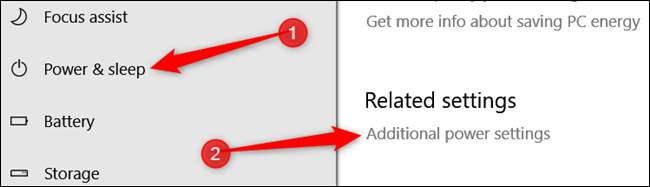
Napsauta avautuvassa ikkunassa "Näytä lisäsuunnitelmat" ja napsauta sitten "Ultimate Performance" -vaihtoehtoa.
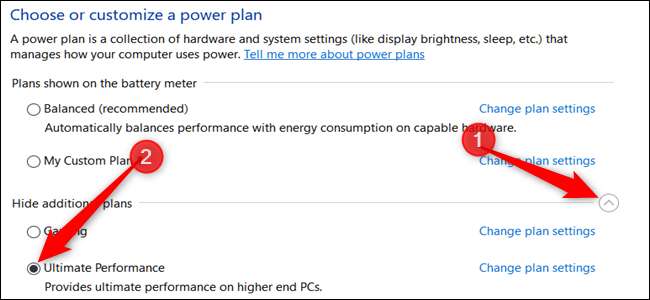
Jos käytät kannettavaa tietokonetta, tämä vaihtoehto ei välttämättä näy tässä osiossa.
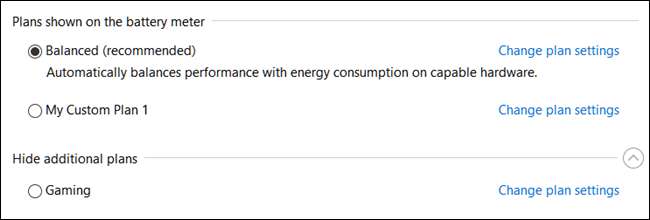
Mitä tehdä, jos et näe lopullista suorituskykysuunnitelmaa
Joissakin järjestelmissä (enimmäkseen kannettavissa tietokoneissa, mutta myös joissakin työasemissa) et ehkä näe Ultimate Performance -suunnitelmaa asetussovelluksessasi. Jos et, voit lisätä sen nopealla komentokehotteella tai PowerShell-komennolla. Komento on sama kummallekin kuorelle, joten käytä mitä haluat.
Sinun on avattava komentokehote tai PowerShell järjestelmänvalvojan oikeuksilla. Napsauta komentokehotteessa Käynnistä, kirjoita hakukenttään cmd, napsauta hiiren kakkospainikkeella komentokehotteen tulosta ja valitse Suorita järjestelmänvalvojana. Jos kyseessä on PowerShell, osoita Windows + X ja valitse Windows PowerShell (järjestelmänvalvoja) -vaihtoehto.
Kirjoita kehotteeseen (tai kopioi ja liitä) seuraava komento ja paina sitten Enter:
powercfg -duplicatescheme e9a42b02-d5df-448d-aa00-03f14749eb61

Jos Virta-asetukset-ikkuna on jo auki, joudut ehkä sulkemaan ja avaamaan sen uudelleen ennen kuin näet suunnitelman näkyvän, mutta sen pitäisi olla siellä.
Jos et halua nähdä suunnitelmaa enää, voit poistaa sen Asetukset-sovelluksesta. Vaihda ensin toiseen suunnitelmaan. Jos yrität poistaa käyttämäsi suunnitelman, sinulla voi olla virheitä.
Napsauta seuraavaksi Muuta suunnitelman asetuksia -linkkiä suunnitelman oikealla puolella ja napsauta sitten Poista tämä suunnitelma.

Lopullinen suorituskykysuunnitelma on todella hyödyllinen vain tietyissä tapauksissa, mutta se voi vaikuttaa.







